Sandisk Cruzer no reconocido en Windows [Solucionado]
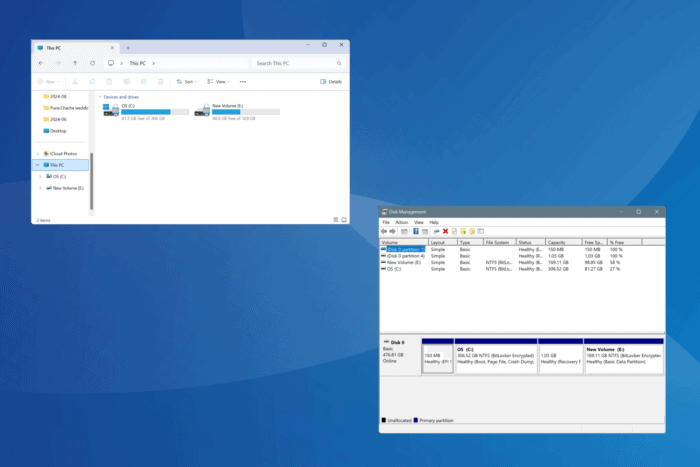 A menudo, tu USB Sandisk Cruzer Blade o Glide no es reconocido en una PC con Windows. A veces, funciona en otros dispositivos, como un MacBook, o el indicador LED sigue parpadeando. Todo esto apunta a una pequeña mala configuración que impide que tu Sandisk Cruzer funcione.
A menudo, tu USB Sandisk Cruzer Blade o Glide no es reconocido en una PC con Windows. A veces, funciona en otros dispositivos, como un MacBook, o el indicador LED sigue parpadeando. Todo esto apunta a una pequeña mala configuración que impide que tu Sandisk Cruzer funcione.
Si te preguntas por qué la unidad SanDisk no es detectada, generalmente se debe a puertos defectuosos o no soportados, una letra de unidad faltante, un servicio de Conectar y usar deshabilitado, controladores desactualizados o dañados, aplicaciones de terceros en conflicto o un formato de controlador incorrecto.
Antes de comenzar a solucionar, conecta el USB Sandisk Cruzer a otro puerto sin un hub USB o conéctalo a otro sistema. Si el Sandisk Cruzer aún no aparece, prueba las soluciones enumeradas en la siguiente sección.
¿Qué puedo hacer si Sandisk Cruzer no es reconocido?
1. Asignar una nueva letra de unidad
- Presiona Windows + S para abrir Buscar, escribe Crear y formatear particiones del disco duro y haz clic en el resultado relevante.
-
En la utilidad Administración de discos, haz clic derecho en el USB Sandisk Cruzer y selecciona Cambiar letra de unidad y rutas.
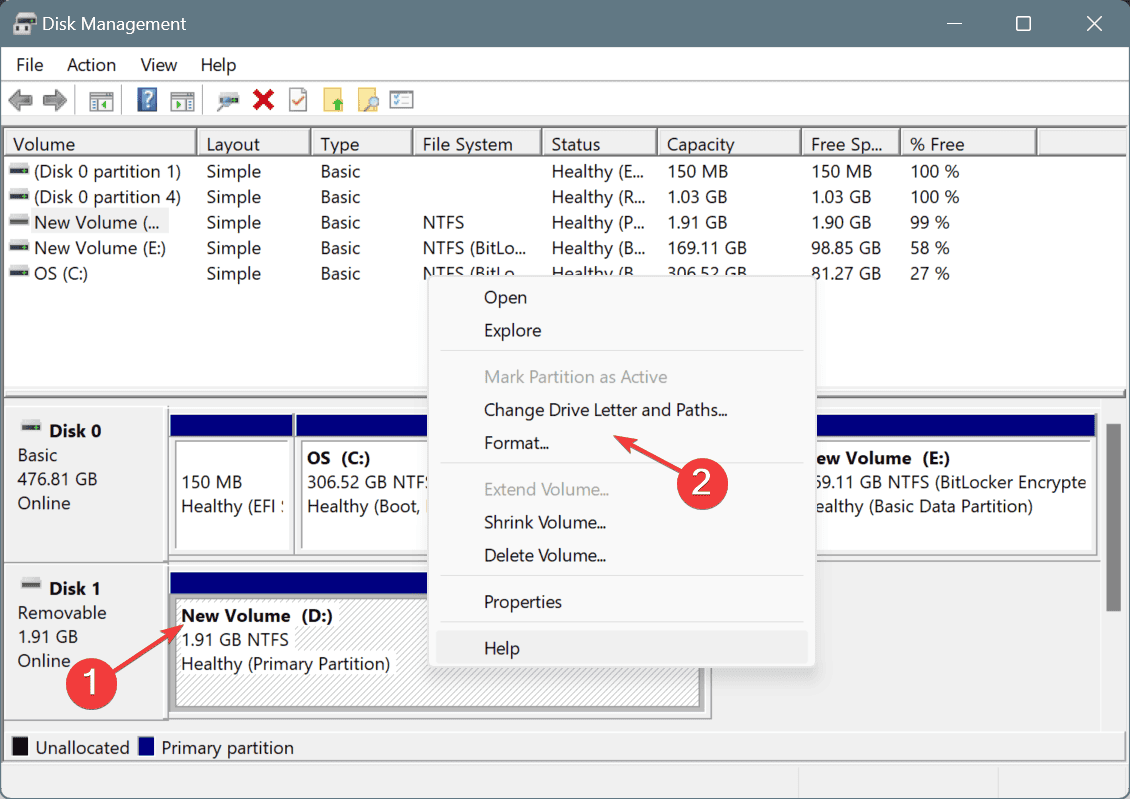
-
Si no se ha asignado una letra de unidad, haz clic en Agregar.
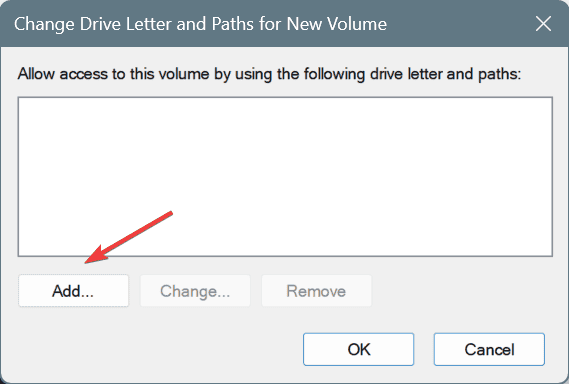
-
Ahora, con la configuración predeterminada en su lugar y la letra de unidad elegida automáticamente, haz clic en Aceptar para guardar los cambios.
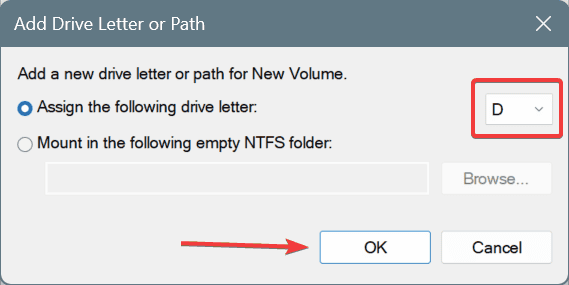
- Presiona Windows + E para abrir Explorador de archivos y verifica si el Sandisk Cruzer ahora es reconocido.
Cuando una unidad flash como Sandisk Cruzer no es reconocida en el Explorador de archivos pero aparece en Administración de discos y Administrador de dispositivos, la culpa es de la letra de unidad faltante.
Además, si la unidad ya tiene una letra, cámbiala porque dichos problemas también surgen cuando dos unidades se asignan automáticamente con la misma letra de unidad.
Para hacer eso, haz clic derecho en la unidad flash > selecciona Cambiar letras de unidad y rutas > haz clic en Cambiar > elige otra letra de unidad del menú desplegable (una que no esté asignada a otro volumen) > haz clic en Aceptar.
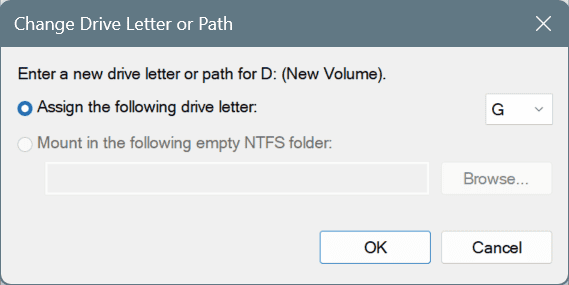
2. Rehabilitar el servicio de Conectar y usar
- Presiona Windows + R para abrir Ejecutar, escribe services.msc en el campo de texto y presiona Enter.
-
Desplázate hacia abajo, haz clic derecho en el servicio Conectar y usar y selecciona Propiedades.
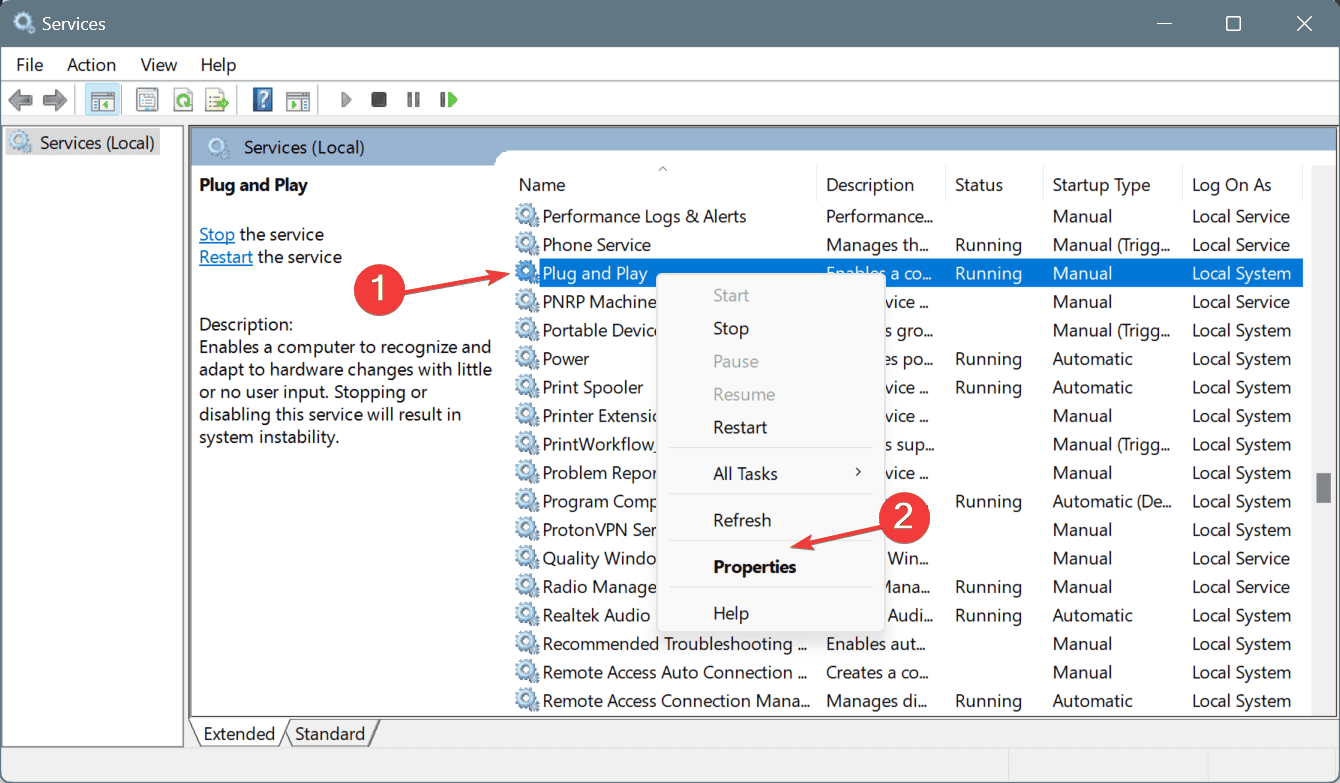
-
Elige Automático del menú desplegable de Tipo de inicio, haz clic en el botón Detener si el servicio ya está en ejecución, espera a que se detenga y luego haz clic en Iniciar.
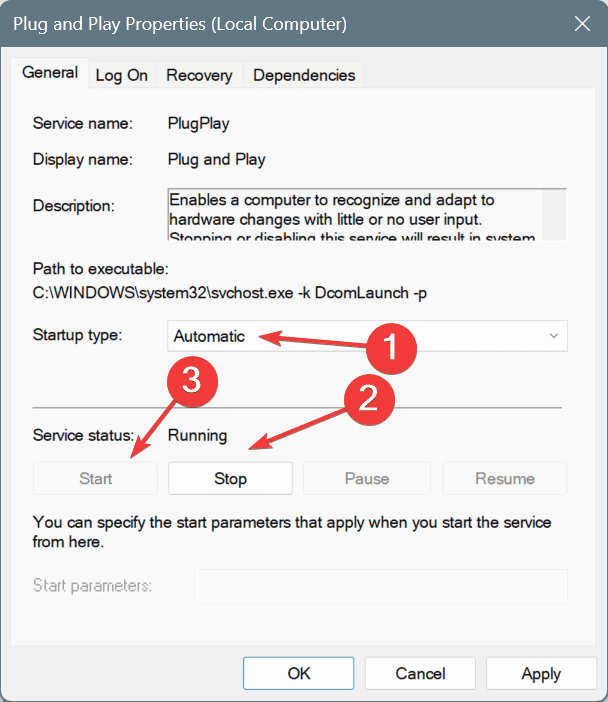
- Después de que el servicio Conectar y usar esté rehabilitado, haz clic en Aplicar y Aceptar para guardar los cambios y verifica si hay mejoras.
3. Reinstalar el controlador del Sandisk Cruzer
- Presiona Windows + X para abrir el menú Usuarios avanzados y selecciona Administrador de dispositivos.
-
Expande la entrada Unidades de disco, haz clic derecho en la unidad flash Sandisk Cruzer y luego selecciona Desinstalar dispositivo.
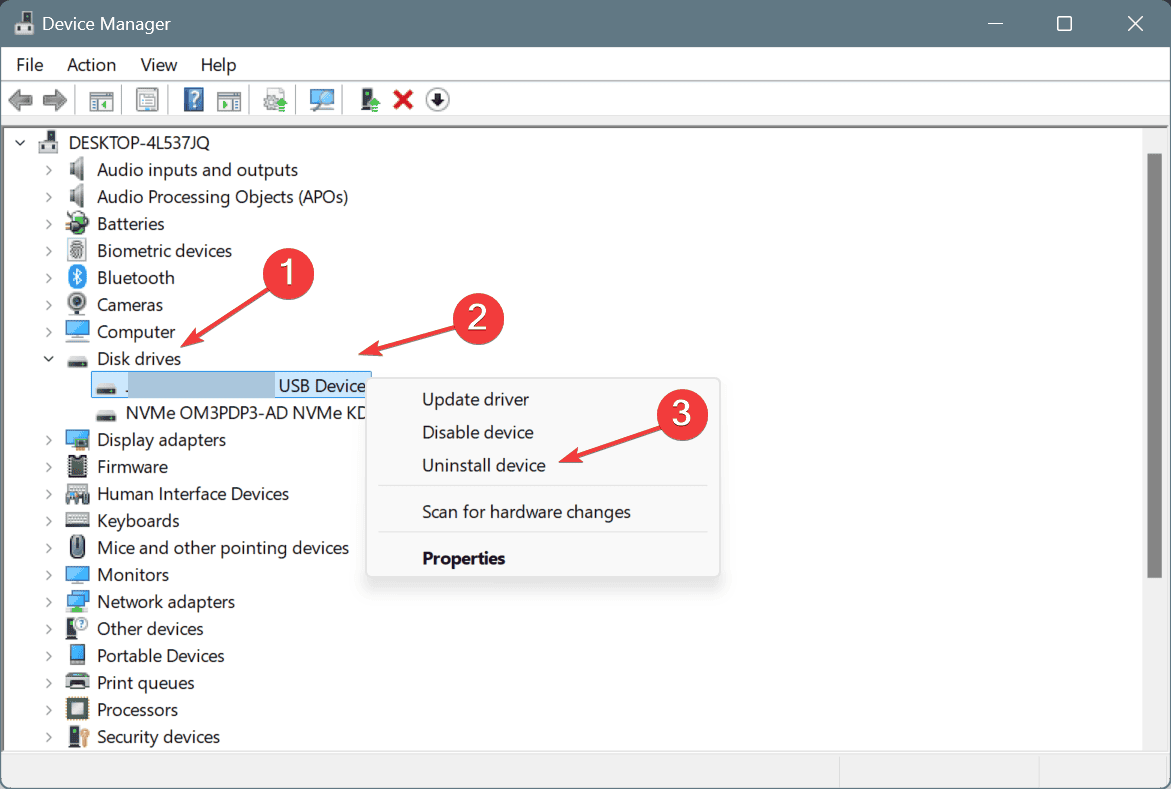
-
Ahora, haz clic en Desinstalar en el mensaje de confirmación.
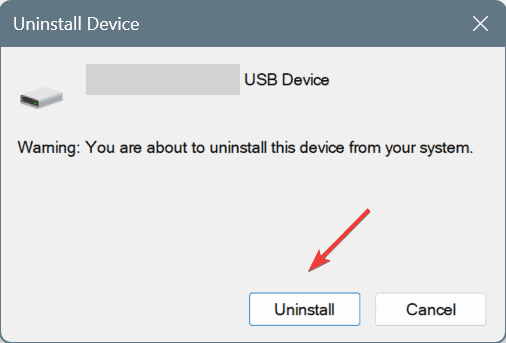
-
Una vez hecho esto, expande el menú Acción y haz clic en Buscar cambios de hardware para reinstalar automáticamente una nueva copia del controlador.
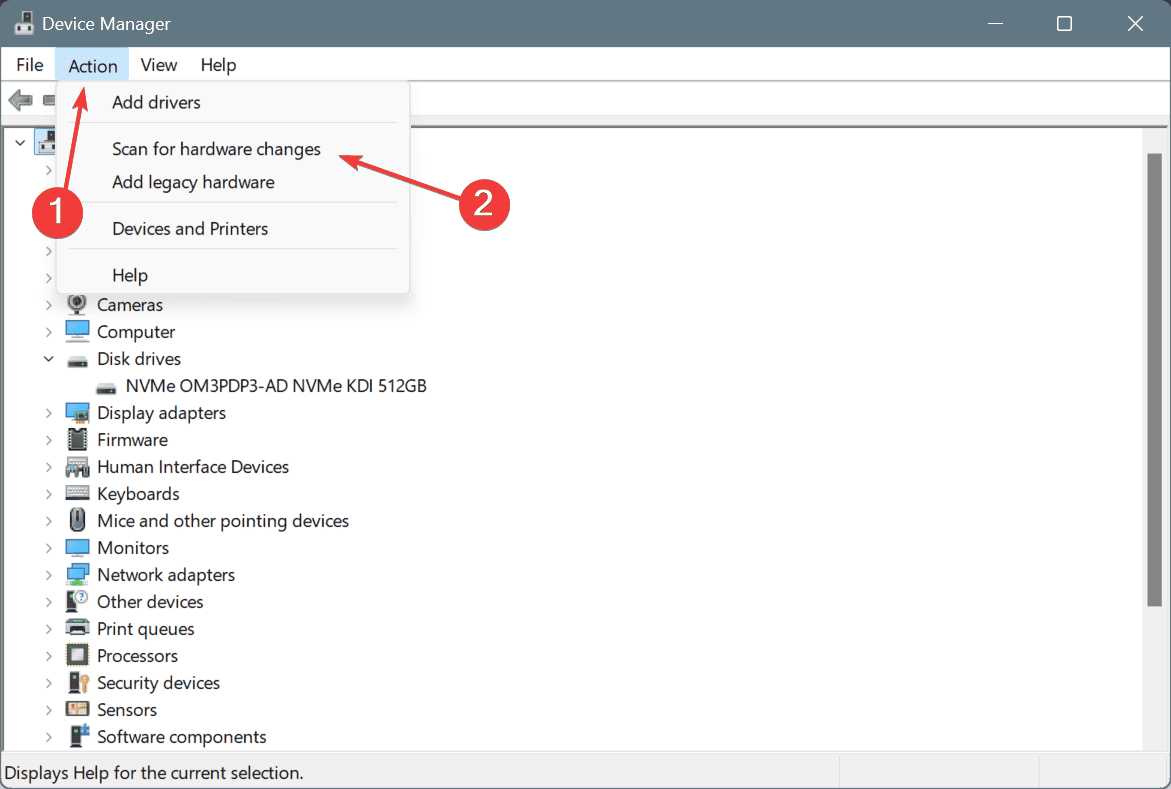
- Verifica si la unidad flash Sandisk Cruzer aún no es reconocida o si ahora aparece en el Explorador de archivos.
4. Actualizar el controlador del Sandisk Cruzer
- Presiona Windows + R para abrir Ejecutar, escribe devmgmt.msc en el campo de texto y presiona Enter.
-
Haz doble clic en Unidades de disco, haz clic derecho en el dispositivo Sandisk Cruzer y elige Actualizar controlador.
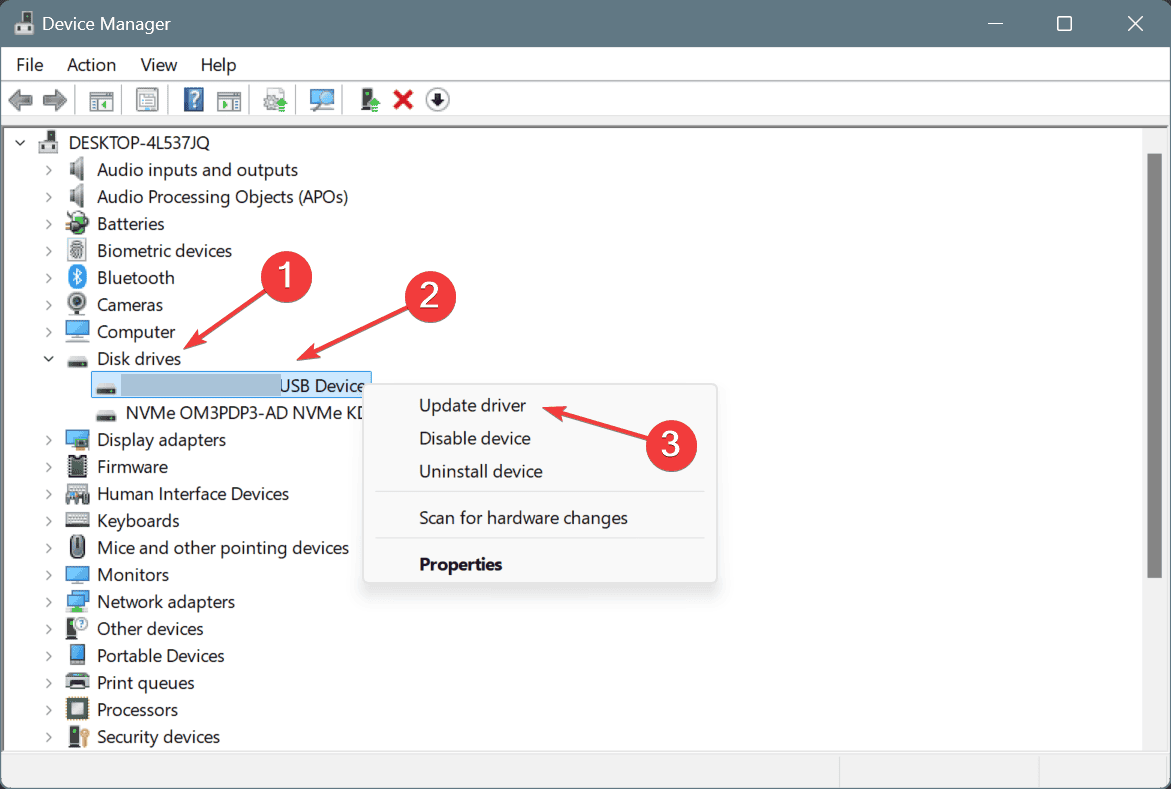
-
Ahora, haz clic en Buscar automáticamente controladores y deja que Windows instale la mejor versión de controlador disponible localmente.
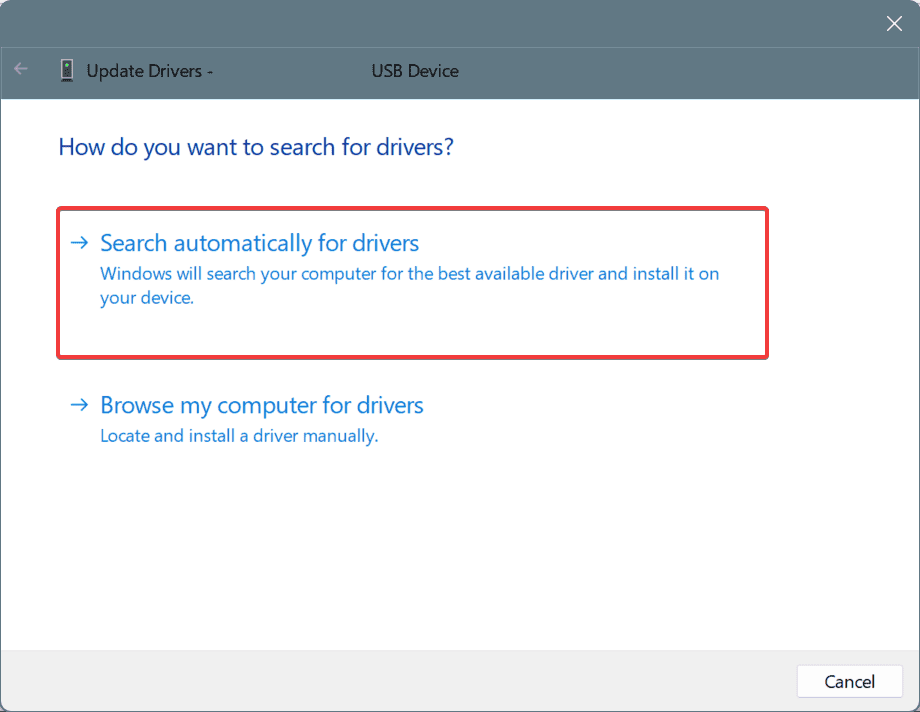
Cuando el Sandisk Cruzer no aparece en tu computadora, actualizar el controlador de la unidad flash puede hacer el truco. Los controladores desactualizados a menudo impiden que los dispositivos sean reconocidos o funcionen efectivamente.
Además, si el Sandisk Cruzer sigue sin funcionar, visita el sitio web del fabricante, localiza las versiones más recientes e instala manualmente la última versión del controlador.
5. Deshabilitar aplicaciones de inicio
- Presiona Ctrl + Shift + Esc para abrir el Administrador de tareas y luego ve a la pestaña Aplicaciones de inicio.
-
Selecciona cualquier aplicación(s) no críticas de la lista que diga Habilitada en la columna Estado y haz clic en Deshabilitar.
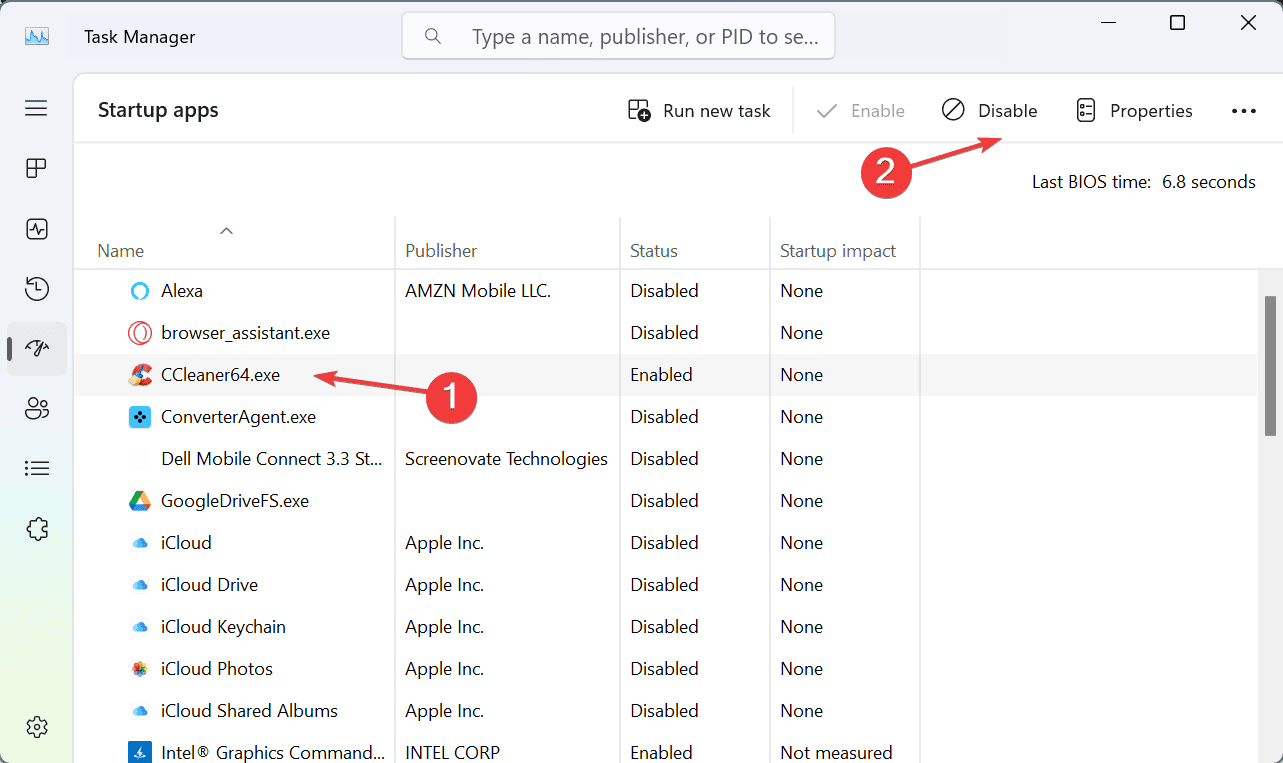
- Después de deshabilitarlas todas, reinicia la computadora y verifica si el Sandisk Cruzer Glide 16 GB sigue sin ser reconocido o funcionando en Windows 11.
6. Desinstalar el controlador de cualquier unidad USB desconocida
- Presiona Windows + S para abrir Buscar, escribe Administrador de dispositivos en el campo de texto y haz clic en el resultado relevante.
-
Haz clic en el menú Ver y selecciona la opción Mostrar dispositivos ocultos.
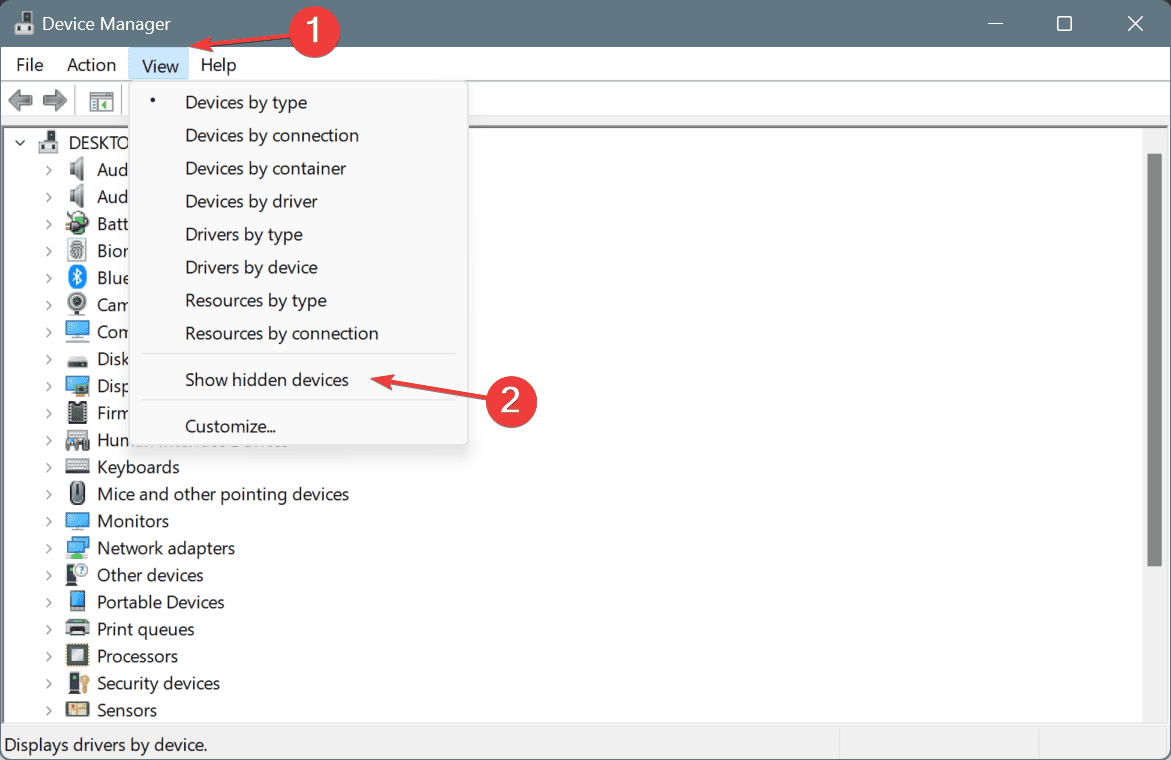
-
Ahora, expande Controladores de Bus Serie Universal, haz clic derecho en cualquier entrada de Dispositivo desconocido y luego selecciona Desinstalar dispositivo.
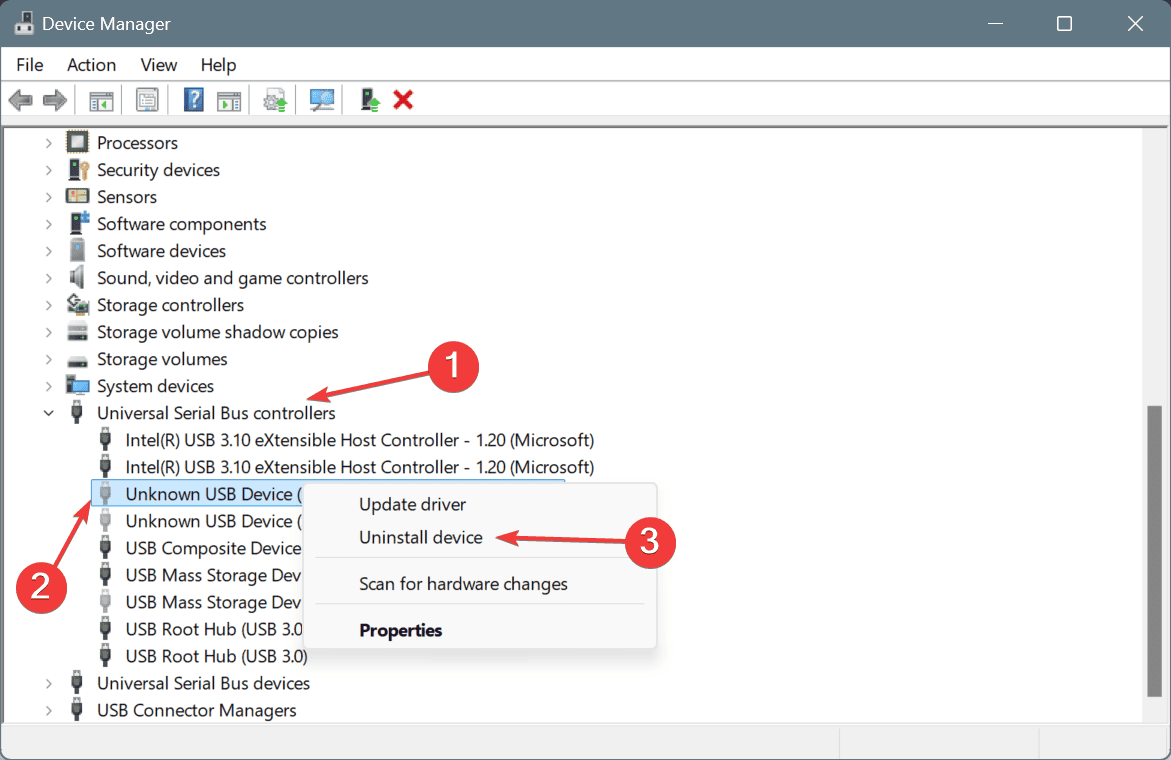
- Nuevamente, haz clic en Desinstalar en el mensaje de confirmación.
- De manera similar, elimina todos los otros dispositivos desconocidos bajo Controladores de Bus Serie Universal, reinicia la PC, luego conecta el USB Sandisk Cruzer y verifica si hay mejoras.
7. Formatear la unidad USB Sandisk Cruzer
Consejo: Si el Sandisk Cruzer funciona en otra PC, incluso en un MacBook, conecta la unidad flash a este y mueve todos los archivos a otro almacenamiento porque los pasos a continuación borrarán los datos en la unidad USB afectada.
- Abre la utilidad Administración de discos, haz clic derecho en la unidad flash Sandisk Cruzer y luego selecciona Formatear.
-
Ingresa un nombre para la unidad flash en el campo Etiqueta de volumen, elige exFAT del menú desplegable de Sistema de archivos, deja la configuración restante como está y haz clic en Aceptar.
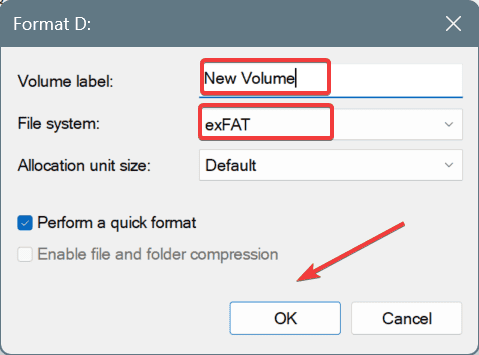
- De nuevo, haz clic en Aceptar en el mensaje de confirmación.
En algunos casos, formatear la unidad flash es la única opción cuando tu Sandisk Cruzer no es reconocido o no aparece en Windows. Aunque esto eliminará todos los datos, al menos tendrás el Sandisk Cruzer funcionando en macOS y Windows, dado el sistema de archivos exFAT.
Si el problema persiste, descubre nuestras soluciones genéricas verificadas para cuando un dispositivo USB no es reconocido. Más allá de esto, es seguramente una falla de hardware a la que culpar. En este punto, deberías priorizar recuperar archivos utilizando un software de recuperación de datos de alta calidad para unidades flash.
Para cualquier consulta o para compartir qué solución te funcionó, deja un comentario a continuación.













